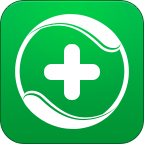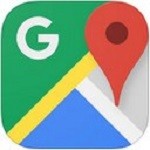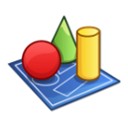软件介绍
UIDesigner官方版是由腾讯推出的一款UI原型设计工具,UIDesigner 2.5官方版可以快速搭建iOS平台产品原型的设计,目标用户是设计师和产品经理。uidesigner具有快速设计软件原型、项目管理等特色,非常的简单方便。

UIDesigner软件特色
1.指尖上的设计
UIDesigner 2.5 for mobile是专门针对移动平台的设计软件,第一个版本先支持iOS平台,它集成了iOS系统常用控件,可以迅速拖拽到画布中生成设计稿,方便易学,很容易上手。
2.快速原型,想动就动
UID2.5除了可以快速搭建设计稿外,还可以快速生成可以操作体验的产品原型。即可以快速呈现整个交互流程,还可以用于可用性测试来验证设计的优劣。
除了在PC端演示,还可以将UID文件通过iTunes导入iPhone,直接在iPhone上演示,而且在iPhone上的效果还都是系统原生控件,效果和实际开发出来的效果一模一样。这个功能已经开发完成,正在内测阶段,后续版本中大家就可以看到了,敬请期待。
3.持续优化细节,尊重用户习惯
目前市面上已有各种各样的设计类软件,因此UID的使用过程尽可能的保留主流设计软件的使用习惯,这样可以方便大家快速上手。
UIDesigner安装步骤
1、首先在本站下载uidesigner软件包,解压后运行exe文件,进入uidesigner安装向导界面,点击下一步

2、进入许可协议界面,点击我接受
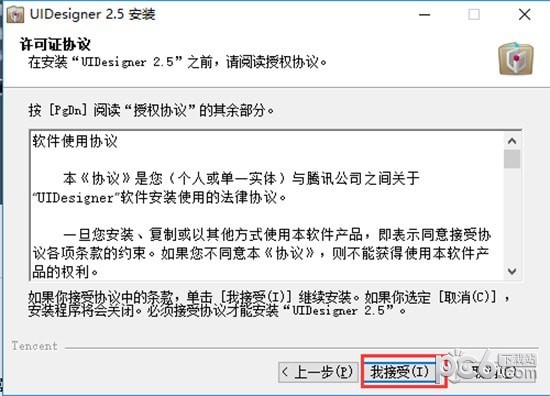
3、进入uidesigner安装位置界面,可以默认安装到C盘或者点击浏览选择其他安装位置,然后点击安装
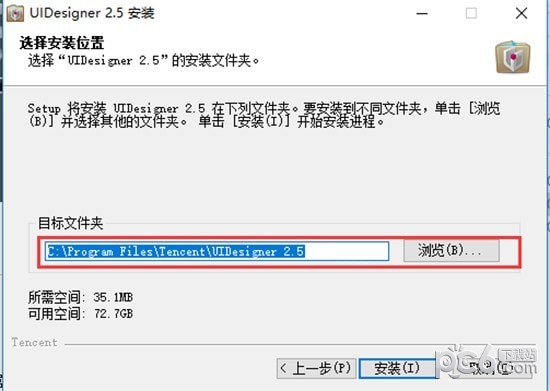
4、正在安装,耐心等待安装完成
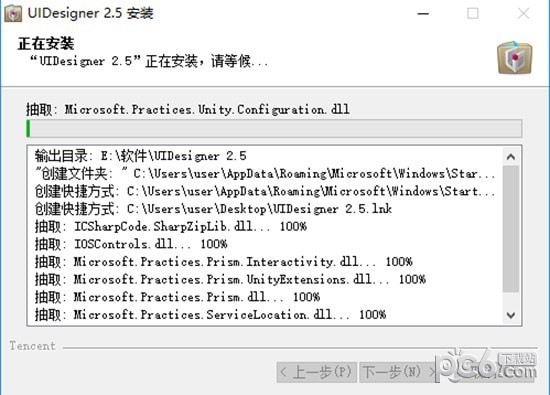
5、uidesigner安装完成,点击完成后就可以使用了
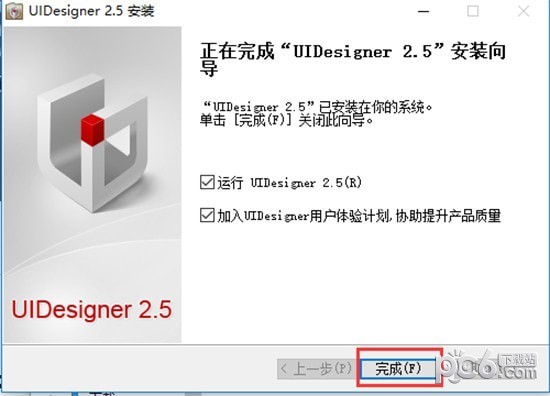
使用方法
1、这次通过UIDesigner来做个常用的对话框设计 ,包含提示信息,选择信息,以及按钮功能。

2、先看这个对话框的布局界面
(1) 标题信息: 标题信息 关闭的X按钮
(2)提示信息内容 : 图片 、文本内容、单选项
(3)按钮功能: 确定 取消按钮

3、好的,下面我们就来实现这个:
4、单击菜单中“文件”--》“新建”,出现一个新建的窗口
5、新建窗口后,将在设计区里会出现一个可编辑的窗体,如题所示
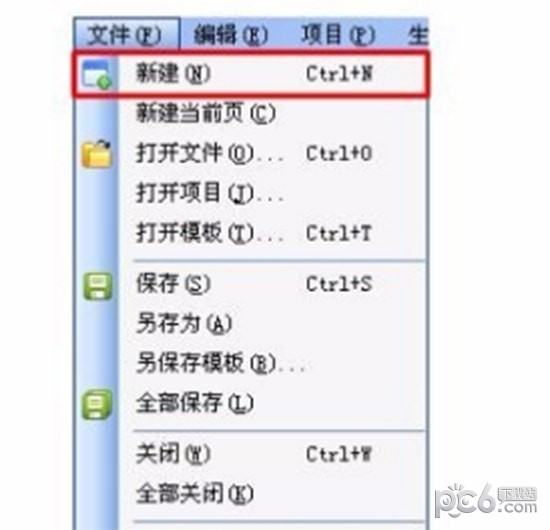
6、绘制界面布局
(1)对窗体双击后弹出“窗体属性”的框,在此框的“大小”的信息中输入合
(2)适的尺寸,这里输入宽度为 220,高度为 150。
(3)然后“确定”,就完成尺寸的确定
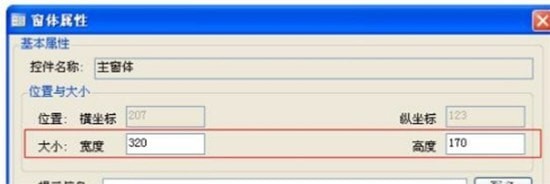
7、绘制标题信息栏
(1)双击窗体,弹出“窗体属性”框。
(2)然后在对话框的“标题”中填写上标题;
(3)再然后属性对话框的下方进行设置 显示图标信息,最后 点击确定按钮。
(4)这样就完成了对界面的设计,那么现在可以点击菜单“预览”选项进行设计预览,或者可以直接按键盘按钮“F10”。反正我是习惯按F10了,作为一名程序猿,操作电脑一定要快~ 体现专业哇~

8、绘制信息提示区里添加一个提示图片的图
9、另外在绘制添加描述文字拿到文本标签图标,然后拖到编辑区域内,则直接可以在‘文本’录入框中增加文字描述信息
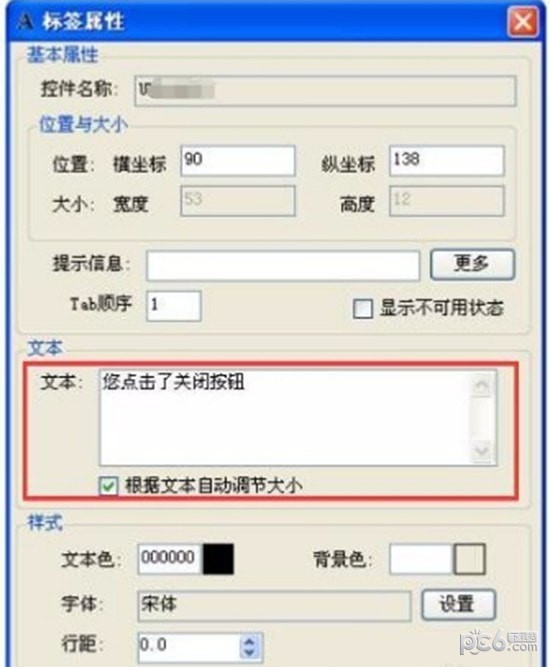
10、配置单选框,在设计界面工具中点击选择'单选按钮'的图标功能,就拖到窗体内,然后在‘文本’录入框中为别录入该选项信息,然后移动到合适的地方。
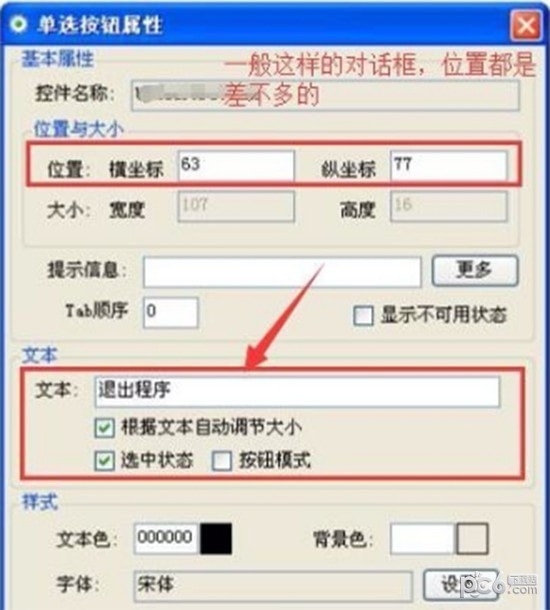
11、预览刚才我们设计的界面
12、鼠标点‘预览’功能图标, 或你也可以直接按键盘按钮“F10” 进行迅速的预览效果
13、最后就是保存我们的设计文件然后导出exe
14、查找菜单那边的'生成' 的下拉后里有个'导出 exe'的功能,或你可以直
15、接按键盘的快捷键的'F12' 就导出了。
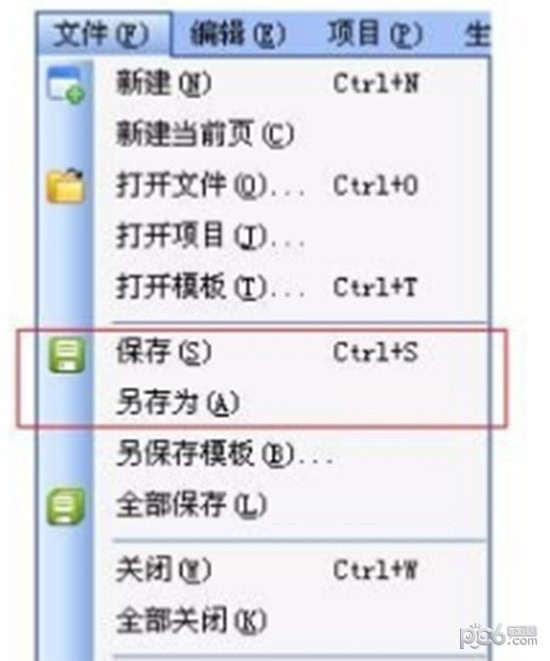
用户评论
神器平底锅:
很好用的ui设计软件,多看多学,很快容易上手。
天空之城:
一直在用UIDesigner,更新后修复了很多问题,真的越来越好了。
冬天吃冰棍:
挺不错的,朋友介绍用的,比预想中的还要好用。
五排多一人:
正在用,还没遇到啥问题。

#8194;UIDesigner官方版是由腾讯推出的一款UI原型设计工具,UIDesigner2.5官方版可以快速搭建iOS平台产品原型的设计。。
精品推荐
UIDesignerv2.5下载地址
- PC版
相关版本
大家都喜欢
- 电脑软件
- 手机软件